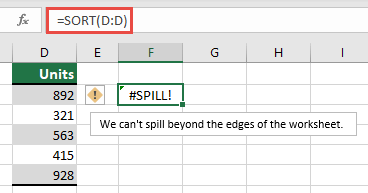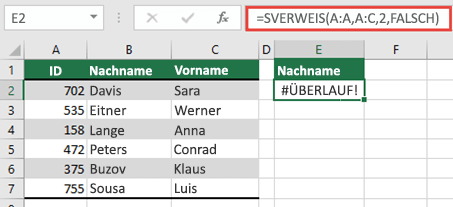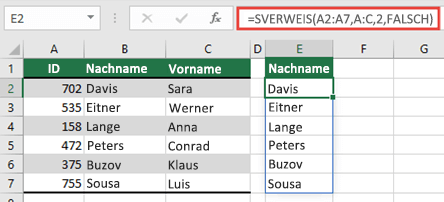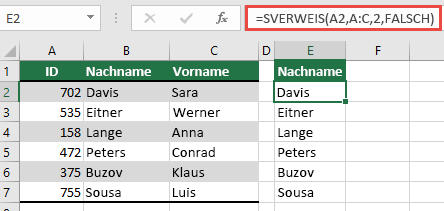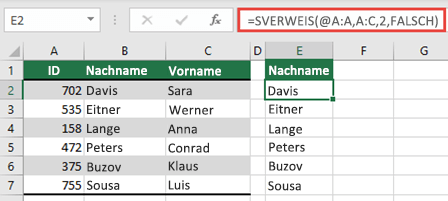Die übertragene Arrayformel, die Sie eingeben möchten, wird über den Bereich des Arbeitsblatts hinausreichen. Versuchen Sie es erneut mit einem kleineren Bereich oder Array.
Im folgenden Beispiel wird der Fehler durch Verschieben der Formel in Zelle F1 behoben, und die Formel wird ordnungsgemäß verlaufen.
Häufige Ursachen: vollständige Spaltenbezüge
Die Methode zum Erstellen von SVERWEIS -Formeln wird häufig missverstanden, indem Sie das Argument lookup_value angeben. Vor dem Dynamic Array -fähigen Excel würde Excel nur den Wert in der gleichen Zeile wie die Formel und alle anderen ignorieren, da SVERWEIS nur einen einzigen Wert erwartet hat. Mit der Einführung von dynamischen Arrays berücksichtigt Excel alle Werte, die dem lookup_value zur Verfügung gestellt werden. Das bedeutet, dass Excel alle 1.048.576-Werte in der Spalte nachschlagen soll, wenn eine ganze Spalte als lookup_value Argument angegeben wird. Sobald Sie fertig sind, wird Sie versuchen, Sie an das Grid zu verschütten, und Sie wird sehr wahrscheinlich am Ende des Rasters liegen, was zu einem #Spill! angezeigt.
Wenn Sie beispielsweise in Zelle E2 wie im folgenden Beispiel positioniert sind, würde die Formel = SVERWEIS (A:A, A:C; 2; falsch) zuvor nur die ID in Zelle a2 nachschlagen. In Dynamic Array Excel führt die Formel jedoch zu einem #Spill! Fehler, da Excel die gesamte Spalte nachschlägt, 1.048.576-Ergebnisse zurückgibt und das Ende des Excel-Rasters erreicht.
Es gibt drei einfache Möglichkeiten, um dieses Problem zu beheben:
|
# |
Ansatz |
Formel |
|---|---|---|
|
1 |
Verweisen Sie nur auf die Nachschlagewerte, die Sie interessieren. Dieses Formelformat gibt ein dynamisches Array zurück, funktioniert aber nicht mit Excel-Tabellen.
|
= SVERWEIS (a2: A7; A:C; 2; falsch) |
|
2 |
Verweisen Sie nur auf den Wert in derselben Zeile, und kopieren Sie dann die Formel nach unten. Dieser herkömmliche Formel Stil funktioniert in Tabellen, gibt jedoch keindynamisches Arrayzurück.
|
= SVERWEIS (a2; A:C; 2; falsch) |
|
3 |
Fordern Sie an, dass Excel implizite Schnittmenge mit dem @-Operator ausführt, und kopieren Sie dann die Formel nach unten. Dieses Formelformat funktioniert in Tabellen, gibt jedoch keindynamisches Arrayzurück.
|
= SVERWEIS (@A: A; A:C; 2; falsch) |
Benötigen Sie weitere Hilfe?
Sie können jederzeit einen Experten in der Excel Tech Community fragen, Unterstützung in der Answers Community erhalten oder aber ein neues Feature oder eine Verbesserung auf Excel User Voice vorschlagen.